本文教你win10系统如何打开远程桌面连接
Windows 10是美国微软公司研发的跨平台及设备应用的操作系统。是微软发布的最后一个独立Windows版本。Windows 10共有7个发行版本,分别面向不同用户和设备。2014年10月1日,微软在旧金山召开新品发布会,对外展示了新一代Windows操作系统,将它命名为“Windows 10”,新系统的名称跳过了这个数字“9”。截止至2018年3月7日,Windows 10正式版已更新至秋季创意者10.0.16299.309版本,预览版已更新至春季创意者10.0.17120版本
我们都知道win10系统的远程桌面给我们呢的操作应用提供了很大的便利,例如对方的电脑系统出现了故障,就可以通过远程控制去帮助他,那么怎么开启远程桌面呢?今天给大家讲解一下设置远程桌面连接的方法,希望可以帮助到有需要的朋友们。
说到远程桌面,可以通过电脑或者其他设备来控制电脑桌面,让用户能更好的控制自己的设备,但是对于远程桌面这样一个功能,还是有很多人都不会使用。下面小编来教您如何设置远程桌面连接。
以下是设置win10系统远程桌面连接的步骤:

远程桌面示例1
1、在在Win10系统里,点击开始菜单图标,再点击“所有应用”,如下图所示:
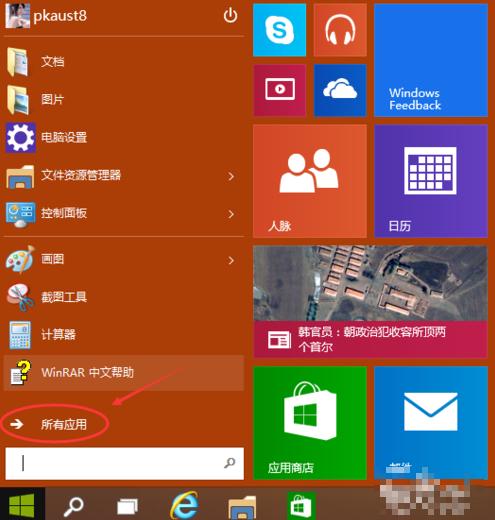
远程桌面示例2
2、点击所有应用里的“Windows 附件”,如下图所示:
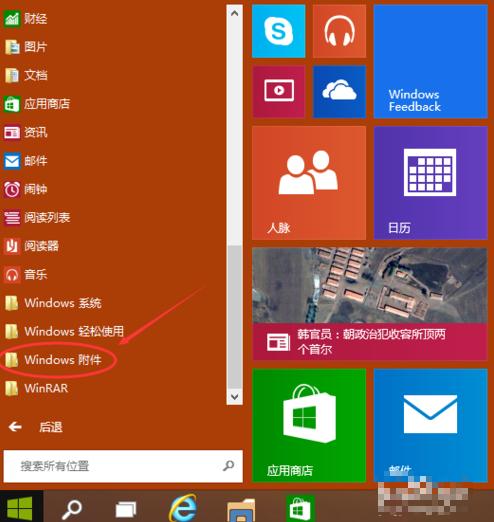
远程桌面示例3
3、在Windows 附件下面就可以看到“远程桌面连接”,点击远程桌面就可以打开,如下图所示:
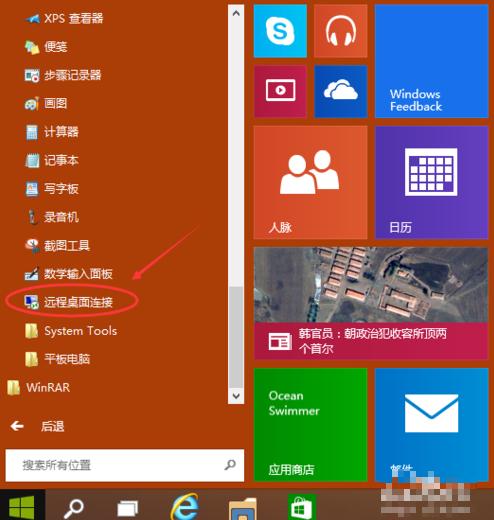
win10远程桌面示例4
4、点击后出现打开远程桌面,如下图所示:
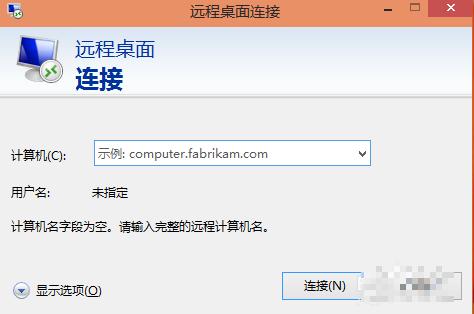
win10远程示例5
5、点击“显示选项”按钮,如下图所示:
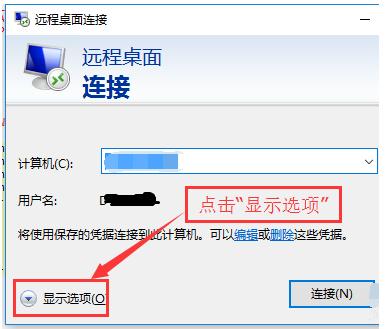
远程桌面示例6
6、输入远程计算机的IP地址,以及远程计算机的登录用户名。然后点击“连接”按钮,如下图所示:
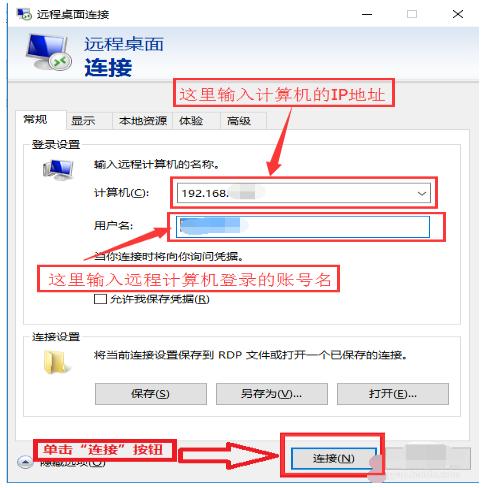
远程桌面示例7
7、在弹出的对话框中,输入密码后,点击“确定”,如下图所示:
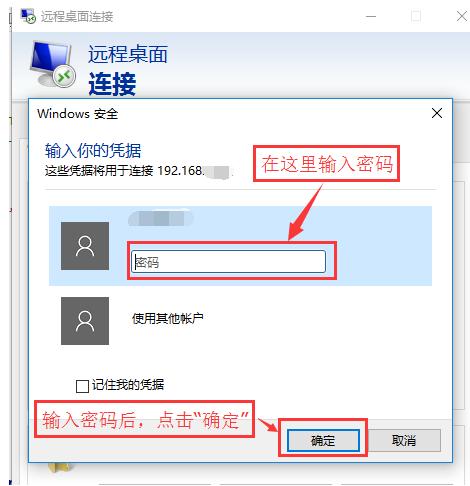
win10远程示例8
8、已经成功连接到远程计算机。如下图所示:
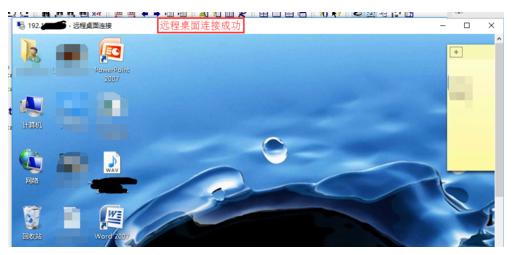
win10示例9
以上就是设置win10系统远程桌面连接的步骤。
Windows 10系统成为了智能手机、PC、平板、Xbox One、物联网和其他各种办公设备的心脏,使设备之间提供无缝的操作体验。
……